
Otkad sam koristio Ubuntu prvi put sam uvijek mislio da je Linux najbolji. Moram priznati da već nekoliko godina koristim i Mac, ali ne zato što je bio bolji od Ubuntua, već zato što programi za uređivanje zvuka u Linuxu nisu ni približno toliko intuitivni kao oni na Macu, sustavu koji je odmah iz kutije Kutija uključuje GarageBand koji, bez profesionalnog programa, zadovoljava ono što trebam. Linux može učiniti gotovo istu stvar, ali s nekoliko zaobilaznica. Danas ćemo vas naučiti kako kopirati DVD u MP4. Iako bih prije nastavka želio objasniti da na 15-inčnom prijenosnom računalu imam Ubuntu, a na 10-inčnom Lubuntuu.
Dobro i loše u vezi s DVD-ima je što su videozapisi odvojeni. To je dobro jer je izbornicima najbolji način da rade kako bi trebalo, ali loše je ako njihov sadržaj želimo prenijeti u jednu datoteku kako bismo ga mogli reproducirati u bilo kojem programu. Dakle, prvo što moramo učiniti je pronaći .VOB datoteke koje će se, osim nevjerojatnog iznenađenja, nalaziti u mapi VIDEO_TS. Evo koraka koje treba slijediti za pridruživanje i pretvaranje svih tih datoteka u jedan MP4.
Kako pretvoriti DVD u MP4
- Da bismo olakšali posao, kopiramo sadržaj te mape na dostupno mjesto. U ovom ćemo slučaju koristiti radnu površinu.
- Da bismo im se pridružili, upotrijebit ćemo naredbu koja koristi program mačka. Ovaj je program dostupan u većini GNU / Linux distribucija. Uđemo u mapu u kojoj ostavljamo .VOB datoteke, otvorimo terminal i napišemo sljedeće:
cat *.VOB > movie.vob
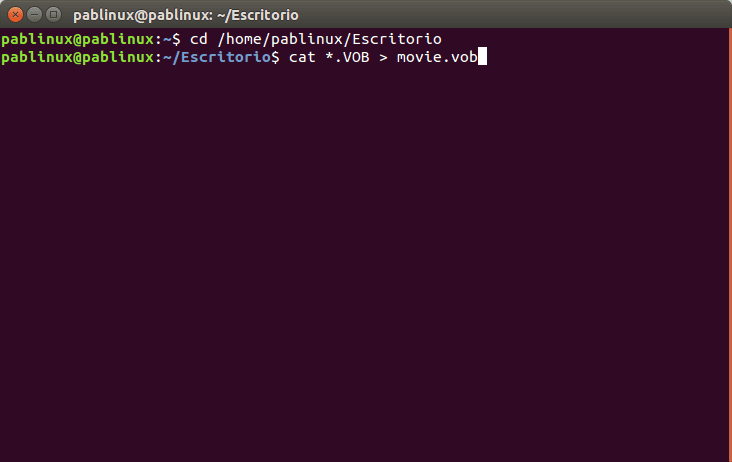
- Sljedeća stvar bit će pretvoriti datoteku u MP4. Za ovo je prilično dobar program HandBrake. Dakle, ako ga nemamo instaliran, mi ga instaliramo. Otvaramo terminal i pišemo:
sudo apt-get install handbrake

- Kako bi moglo biti drugačije, sljedeći je korak otvaranje HandBrakea.
- Kliknemo na Podrijetlo.
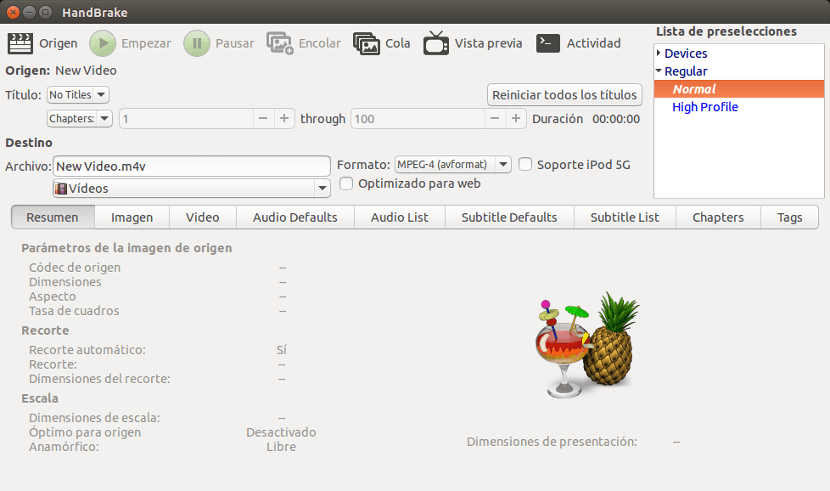
- Odabiremo datoteku movie.vob koju smo kreirali u koraku 2.
- Mi biramo format. Ovdje možemo odabrati ono što više volimo, ali budući da u ovom vodiču govorimo o MP4, odabiremo MPEG-4 (avformat).
- Kliknemo završi i čekamo. Pretvaranje videozapisa obično je dug postupak. Budući da govorimo o DVD-u, pretvaranje cijelog filma može potrajati koliko i sam film, zato budite strpljivi.
I imali bismo ga. Sada je možemo reproducirati na bilo kojem računalu, bez obzira ima li DVD čitač ili mobilnom uređaju. Naravno, nisam se htio oprostiti, a da to ne kažem unutra Ubunlog ne podržavamo piratstvo. Ovaj vodič je za stvaranje sigurnosnih kopija vašeg vlastitog sadržaja.
Puno vam hvala na doprinosu. Ne ulazeći u piratstvo, zanimalo me nešto slično, jer imam kolekciju DVD-a koje sam ipak uspio kupiti kad se već vidjelo da propadaju, a sada kad na računalu imam samo DVD uređaj, želim kako bi ih prenijeli u datoteku i mogli učiniti da "traju", čak i kad DVD uređaji izumiru.
Puno hvala, pomoglo mi je !!!
Hvala na tutorijalu! Bilo mi je jako korisno!
Pozdrav, hvala na poduci. Kao i ostali forumaši, nisam to iskoristio za piratstvo, već za spremanje obrazovnog videa starog više od 15 godina. Treba napomenuti da sam s ffmpeg-om, bez potrebe za ručnom kočnicom, uspio pretvoriti u mp4, iako u početku bez titlova. Ako netko želi titlove koristeći ffmpeg, mora slijediti malo složeniji proces, dokumentiran ovdje: https://stackoverflow.com/questions/72318986/hardcoding-subtitles-from-dvd-or-vob-file-with-ffmpeg
Hvala vam puno!! Upravo sada pretvaram svoj DVD s vjenčanjem da ga mogu gledati na TV-u.